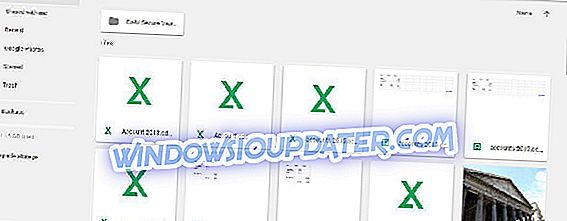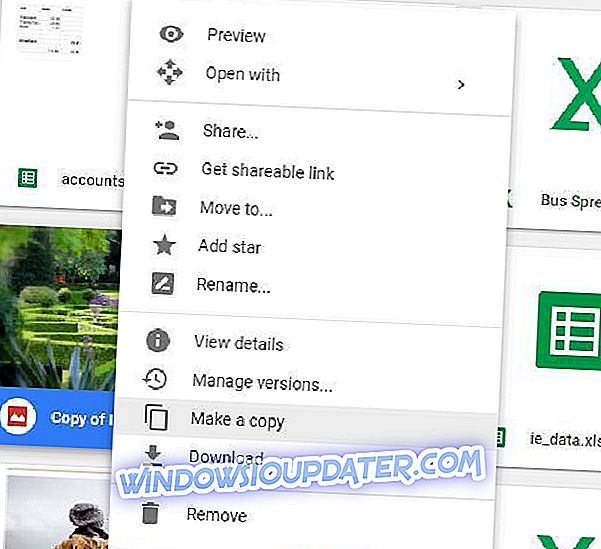Korrektur "Die Datei kann derzeit nicht angezeigt oder heruntergeladen werden" in Google Drive
Google Drive ist einer der am häufigsten genutzten Cloud-Speicherdienste. Trotzdem legt Google einige Einschränkungen für die Dateifreigabe mit Bandbreitenbegrenzungen fest. Wenn in kurzer Zeit viele Downloads für eine gemeinsam genutzte Google Drive-Datei erfolgen, wird möglicherweise der folgende Fehler angezeigt:
„ Leider können Sie diese Datei derzeit nicht anzeigen oder herunterladen. Zu viele Benutzer haben diese Datei kürzlich angesehen oder heruntergeladen. Bitte versuchen Sie es später erneut. Wenn die Datei, auf die Sie zugreifen möchten, besonders groß ist oder für viele Benutzer freigegeben ist, kann es bis zu 24 Stunden dauern, bis die Datei angezeigt oder heruntergeladen werden kann. Wenn Sie nach 24 Stunden immer noch nicht auf eine Datei zugreifen können, wenden Sie sich an Ihren Domänenadministrator. ”
Es gibt mehrere Gründe, warum dies passieren könnte, aber es ist normalerweise ein kleiner serverseitiger Fehler und nichts, worüber man sich Sorgen machen muss. Dies bedeutet natürlich, dass Sie vollen Zugriff auf die genannte Datei haben.
Lösung "Diese Datei kann derzeit nicht angezeigt oder heruntergeladen werden" in Google Drive
Dieser Fehler verhindert effektiv, dass Google Drive-Benutzer die freigegebene Datei für einen Tag herunterladen. Während Sie immer ein paar Tage warten und dann herunterladen können, gibt es eine praktische Problemumgehung, mit der Sie Dateien herunterladen können, die die Bandbreitenbeschränkungen von Google Drive überschreiten. So funktioniert das:
- Melden Sie sich zunächst bei Ihrem Google Drive-Konto an.
- Öffnen Sie den Google Drive-Dateilink, den Sie nicht herunterladen können. Klicken Sie auf die Schaltfläche Download, um auf die Seite umzuleiten, die besagt, dass Sie diese Datei derzeit nicht anzeigen oder herunterladen können. ”
- Bearbeiten Sie die Seiten-URL, indem Sie den UC-Teil der URL durch Öffnen ersetzen. Die URL lautet dann //drive.google.com/open? Id = anstelle von //drive.google.com/ uc ? Id =.
- Laden Sie jetzt die bearbeitete URL.
- Eine neue Seite wird mit einigen Schaltflächen oben geöffnet. Klicken Sie auf der Seite auf die Schaltfläche Zum Laufwerk hinzufügen.
- Klicken Sie auf der Seite mit Ihrem GD-Konto auf die Option Mein Laufwerk . Jetzt können Sie die freigegebene Datei auswählen.
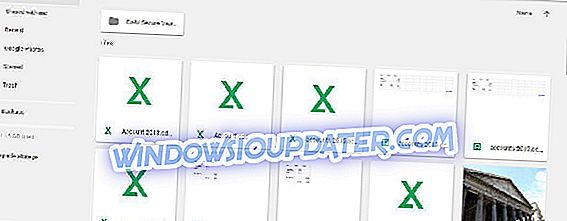
- Als Nächstes sollten Sie mit der rechten Maustaste auf die gesperrte Datei klicken, die nicht heruntergeladen wird, und die Option Kopie erstellen auswählen.
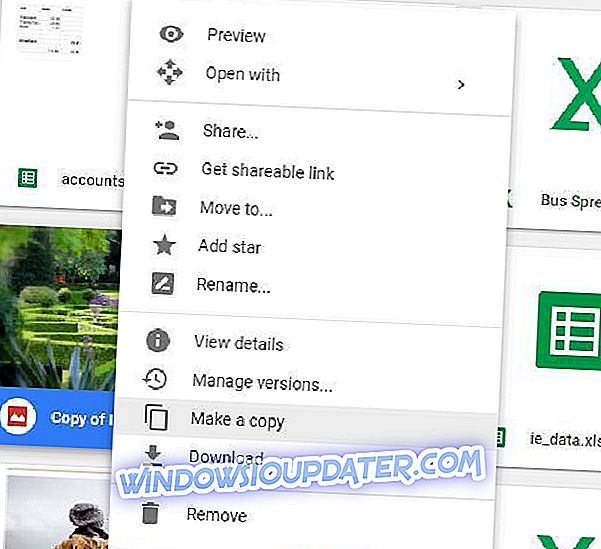
- Dann können Sie mit der rechten Maustaste auf die Dateikopie klicken und im Kontextmenü Herunterladen auswählen.
Dann wird die Datei in einem Ordner gespeichert, aus dem Sie sie öffnen können. Mit diesem Trick können Sie alle Dateitypen herunterladen, die ansonsten von Google Drive-Kontingenten blockiert wurden.